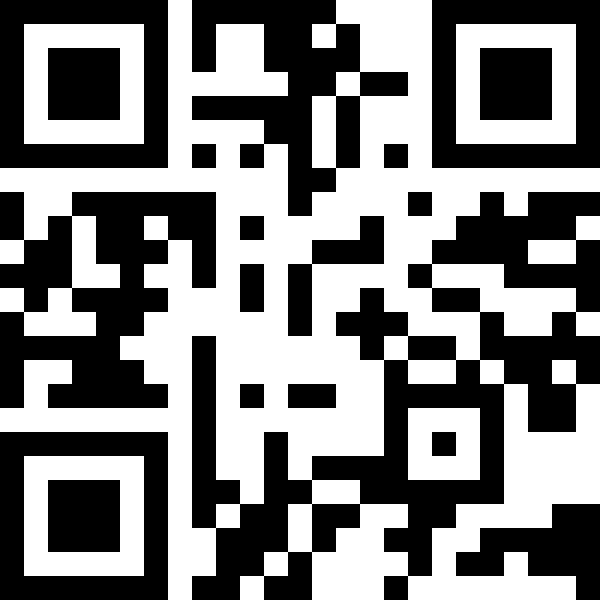
Lors de la définition des données d’un QR Code, vous pouvez choisir parmi plusieurs types de données courants. Les paramètres disponibles dépendent du type sélectionné.
- Texte : pour encoder le texte que vous souhaitez, surtout s’il ne peut pas être classé dans l’un des autres types.
- URL : pour visiter une ressource, généralement en ligne, telle qu’une page Web, un fichier téléchargeable ou un site FTP.
- Téléphone : pour effectuer un appel audio à un numéro de téléphone approprié.
- SMS : pour envoyer un message texte à une ou plusieurs lignes à un numéro de téléphone.
- E-mail : pour envoyer un message à un destinataire spécifié, éventuellement avec un objet et un corps par défaut.
- WhatsApp : pour envoyer un message à un utilisateur du service de messagerie instantanée de Meta.
- FaceTime : pour passer un appel vidéo ou audio à un utilisateur du service de communication Apple.
- Emplacement : pour rechercher un emplacement physique en utilisant sa longitude, sa latitude et son altitude.
- Wi-Fi : pour se connecter à un réseau sans fil à l’aide des informations d’identification fournies, par exemple le nom du réseau, le type de cryptage et le mot de passe.
- VCard : pour partager les informations de contact sous forme de carte de visite électronique.
Le type de données texte peut être utilisé pour encoder des informations de forme libre. Par exemple, il peut être utilisé pour générer des QR Codes pour :
- partager des événements de calendrier sous forme de données vCal (.vcal) et iCalendar (.ics) ;
- passer des appels avec d’autres services de communication, tels que Skype et Zoom ;
- créer des liens profonds vers le contenu d’une application mobile à l’aide du schéma d’URL personnalisé de l’application.
Validation des données
Pour chaque type de données, vous devez fournir une ou plusieurs valeurs.
Lorsqu’une valeur est requise et vide ou n’est pas valide, Affinity affiche une icône d’alerte ![]() à côté de celle-ci. Placez le pointeur sur l’icône pour obtenir une explication de ce qui est considéré comme valide.
à côté de celle-ci. Placez le pointeur sur l’icône pour obtenir une explication de ce qui est considéré comme valide.
Certaines valeurs sont facultatives. Par exemple, vous n’avez pas besoin de fournir un corps de message pour un e-mail.
Lorsque vous utilisez le type de données texte, vous devez valider les données manuellement.
Lisibilité d’un QR Code
Les QR Codes sont construits à partir de petits blocs carrés appelés modules. Affinity détermine automatiquement la taille de module appropriée en fonction de la longueur et du contenu des données. Un Code QR peut être composé de modules de 21×21 jusqu’à 177×177.
Les QR Codes sont généralement imprimés en noir et blanc. Dans Affinity, la couleur des modules généralement imprimés en noir peut être modifiée à l’aide du paramètre Remplissage de la barre d’outils contextuelle.
Les modules généralement imprimés en blanc sont transparents. Si des éléments d’arrière-plan de votre conception apparaissent sous le QR Code, envisagez de créer un rectangle derrière le QR Code pour vous assurer que le code peut être scanné. Les QR Codes nécessitent également une marge sur tous les côtés où rien n’est imprimé.
Pour des conseils supplémentaires sur la présentation des QR Codes, notamment l’utilisation de la couleur et la zone de code et de la marge, voir la FAQ sur le site officiel de la technologie.